升了win11怎么降回win10 升了win11再降回win10系统的方法介绍
电脑升级win11系统之后,存在不少bug和漏洞,而且操作起来也不流畅。为此,许多升级win11系统的用户想再降回win10系统,有什么简单方法?接下来整理两种方法,帮助大家把系统降回到win10系统。
方法一:从设置菜单将Win11退回Win10
根据微软官方提供的回滚方案显示,在升级Win11之后的10天之内,用户可以通过系统恢复选项将Win11还原Win10。
1、点击任务栏的“开始”菜单,然后单击“设置”选项。
2、选择“Windows更新”,然后点击“恢复”。
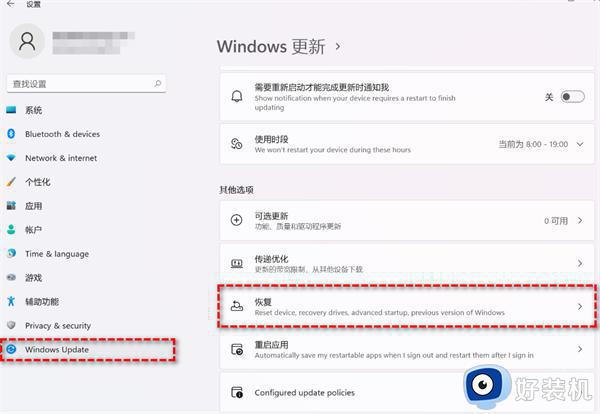
3、在“恢复选项”下选择“以前版本的Windows”,点击“返回”。
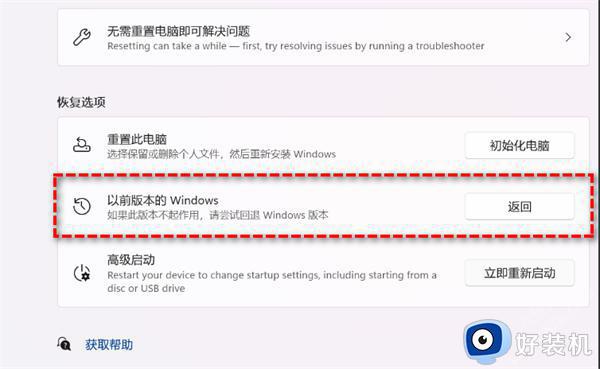
4、选择将Win11退回Win10的原因,然后点击“下一步”。
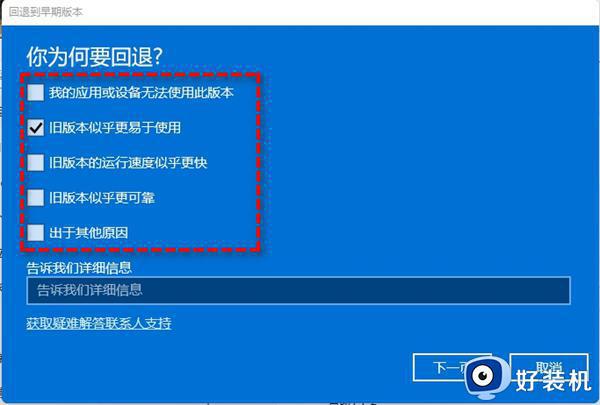
5、你将看到“检查更新”的通知,选择“不,谢谢”。
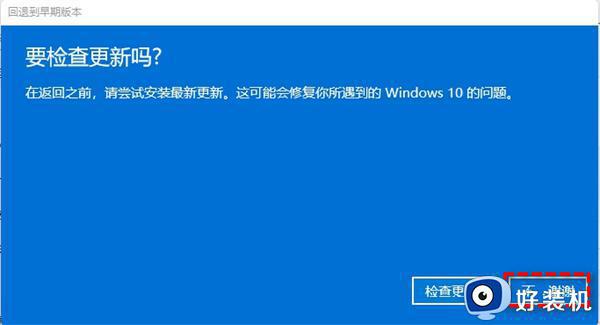
6、阅读需要了解的内容,然后点击“下一页”。
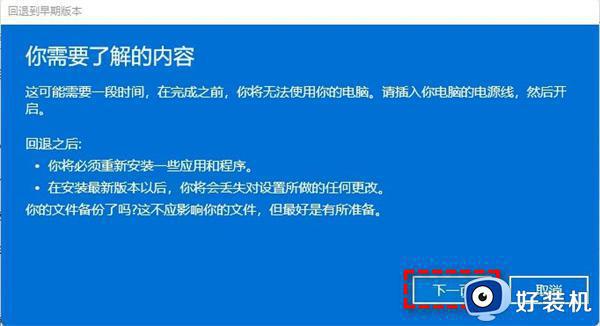
7、阅读锁定提示,点击“下一页”。
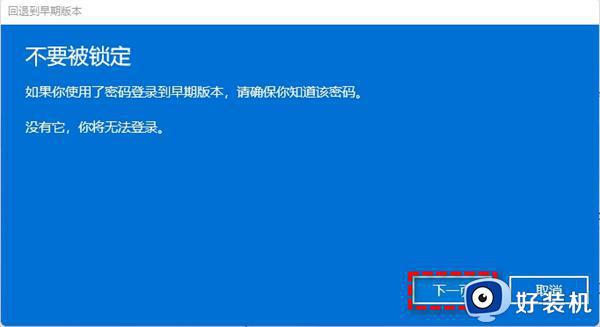
8、接下来选择“回退到早期版本”。
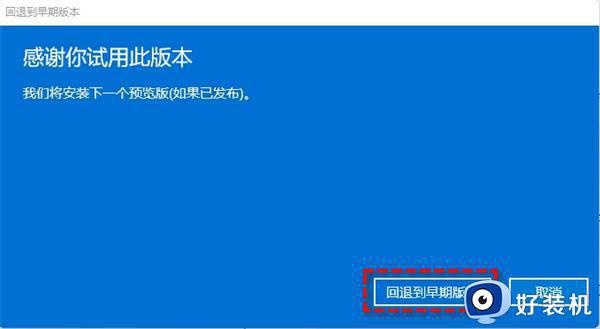
等待完成后,你便成功将Win11还原以前的版本了,但是有些用户在此方法中可能会遇到系统无法还原的情况。如果是这样,请尝试方法二。
注意:此方法虽然简单易操作,但你也应该备份重要文件,以避免操作失误导致重要文件数据丢失。
方法二:使用卸载更新功能将Win11退回Win10
1、在搜索框中输入“恢复”并选择“恢复选项”。然后点击“高级启动”下的“立即重新启动”以访问Windows恢复环境。
2、在Windows恢复环境中,选择“疑难解答” > “高级选项”。
3、在高级选项窗口中,选择“卸载更新”即可轻松将Win11退回Win10。
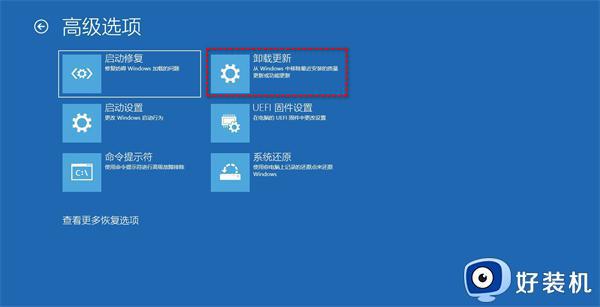
上述内容升了win11再降回win10系统的方法,此教程步骤简单,感兴趣的用户一起来操作设置。
升了win11怎么降回win10 升了win11再降回win10系统的方法介绍相关教程
- windows10降级win7的方法 win10系统怎么降win7
- win10降级到win7bios设置方法 win10降级win7如何设置bios
- 升级到win10后再回到win7的步骤 电脑升级win10后如何退回win7
- win10怎么删掉dx12换成dx11 win10dx12如何降dx11
- win10怎么回到win7 升级到win10后再回到win7的步骤
- win10进入游戏亮度变暗怎么回事 win10电脑进入游戏亮度降低如何处理
- win11系统怎样退回win10系统 win11回退到win10系统的步骤
- win10如何降低内存占用 win10怎么释放运行内存
- win11退回win10怎么保留数据 Win11退回Win10保留数据的方法
- win10更新win11后如何还原回去10 win10升级到win11怎么退回
- win10拼音打字没有预选框怎么办 win10微软拼音打字没有选字框修复方法
- win10你的电脑不能投影到其他屏幕怎么回事 win10电脑提示你的电脑不能投影到其他屏幕如何处理
- win10任务栏没反应怎么办 win10任务栏无响应如何修复
- win10频繁断网重启才能连上怎么回事?win10老是断网需重启如何解决
- win10批量卸载字体的步骤 win10如何批量卸载字体
- win10配置在哪里看 win10配置怎么看
win10教程推荐
- 1 win10亮度调节失效怎么办 win10亮度调节没有反应处理方法
- 2 win10屏幕分辨率被锁定了怎么解除 win10电脑屏幕分辨率被锁定解决方法
- 3 win10怎么看电脑配置和型号 电脑windows10在哪里看配置
- 4 win10内存16g可用8g怎么办 win10内存16g显示只有8g可用完美解决方法
- 5 win10的ipv4怎么设置地址 win10如何设置ipv4地址
- 6 苹果电脑双系统win10启动不了怎么办 苹果双系统进不去win10系统处理方法
- 7 win10更换系统盘如何设置 win10电脑怎么更换系统盘
- 8 win10输入法没了语言栏也消失了怎么回事 win10输入法语言栏不见了如何解决
- 9 win10资源管理器卡死无响应怎么办 win10资源管理器未响应死机处理方法
- 10 win10没有自带游戏怎么办 win10系统自带游戏隐藏了的解决办法
